Korjaa FaceTime SharePlay, joka ei toimi iPhone iOS 15:ssä
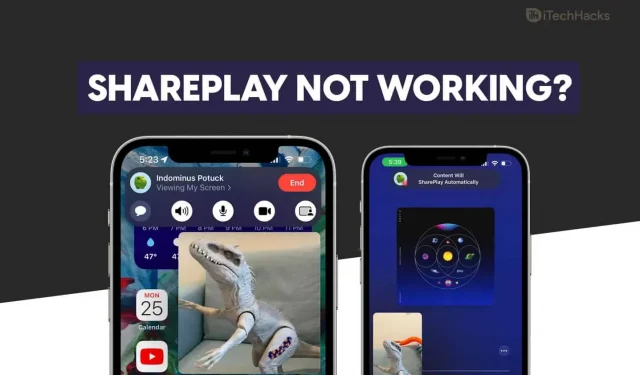
iOS 15:n myötä Apple esitteli erilaisia ominaisuuksia jo olemassa olevasta käyttöjärjestelmästä. FaceTimeen on lisätty uusia ominaisuuksia, mukaan lukien SharePlay-toiminto. Valitettavasti monet käyttäjät ovat kohdanneet ongelmia FaceTime SharePlayn kanssa, ja he sanoivat, että se ei toimi kunnolla heidän iPhonessaan.
Tässä artikkelissa keskustelemme siitä, kuinka voit korjata FaceTime SharePlayn, joka ei toimi iPhonessa.
Varmista, että käytät oikeaa versiota
FaceTime SharePlayn käyttämiseen tarvitaan iOS 15.1. Varmista, että käytät oikeaa versiota, muuten et voi käyttää tätä ominaisuutta. Jos SharePlay-painike näkyy harmaana, se tarkoittaa, että käytät vanhentunutta iOS-versiota. Sinun tulisi yrittää päivittää iOS uusimpaan versioon ja tarkistaa sitten, onko sinulla edelleen ongelma vai ei. Päivitä iOS uusimpaan versioon seuraavasti:
- Avaa Asetukset-sovellus iPhonessa.
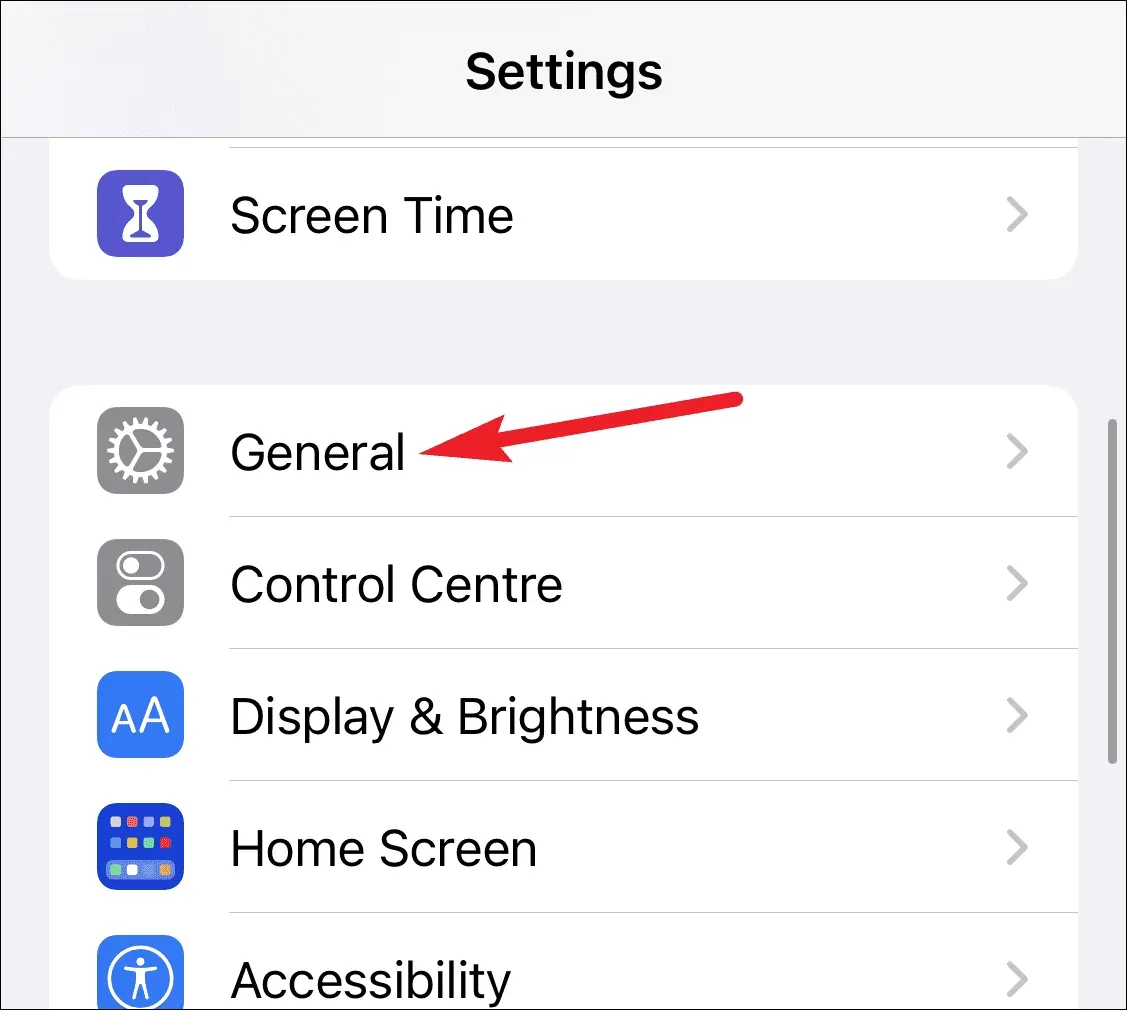
- Napauta Asetukset-sovelluksessa Yleistä ja napauta sitten Ohjelmiston päivitys.
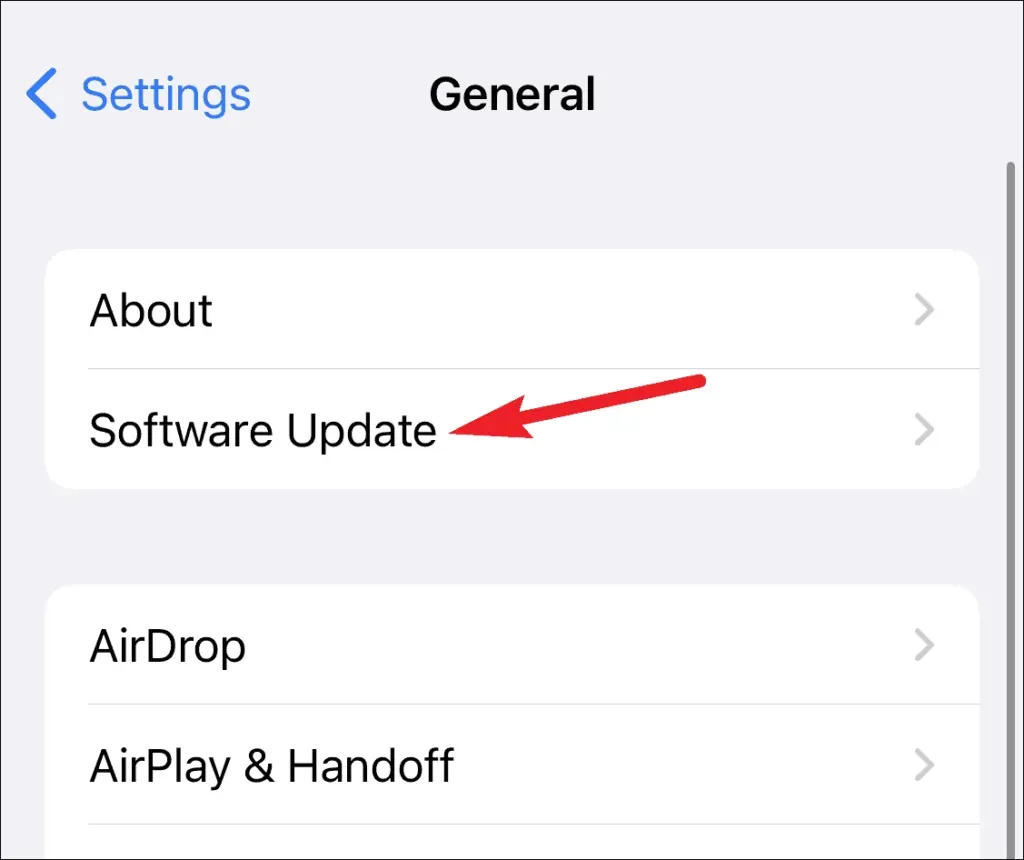
- Täältä löydät uusimman laitteellesi saatavilla olevan päivityksen. Napsauta Lataa ja asenna päivittääksesi laitteesi uusimpaan versioon.
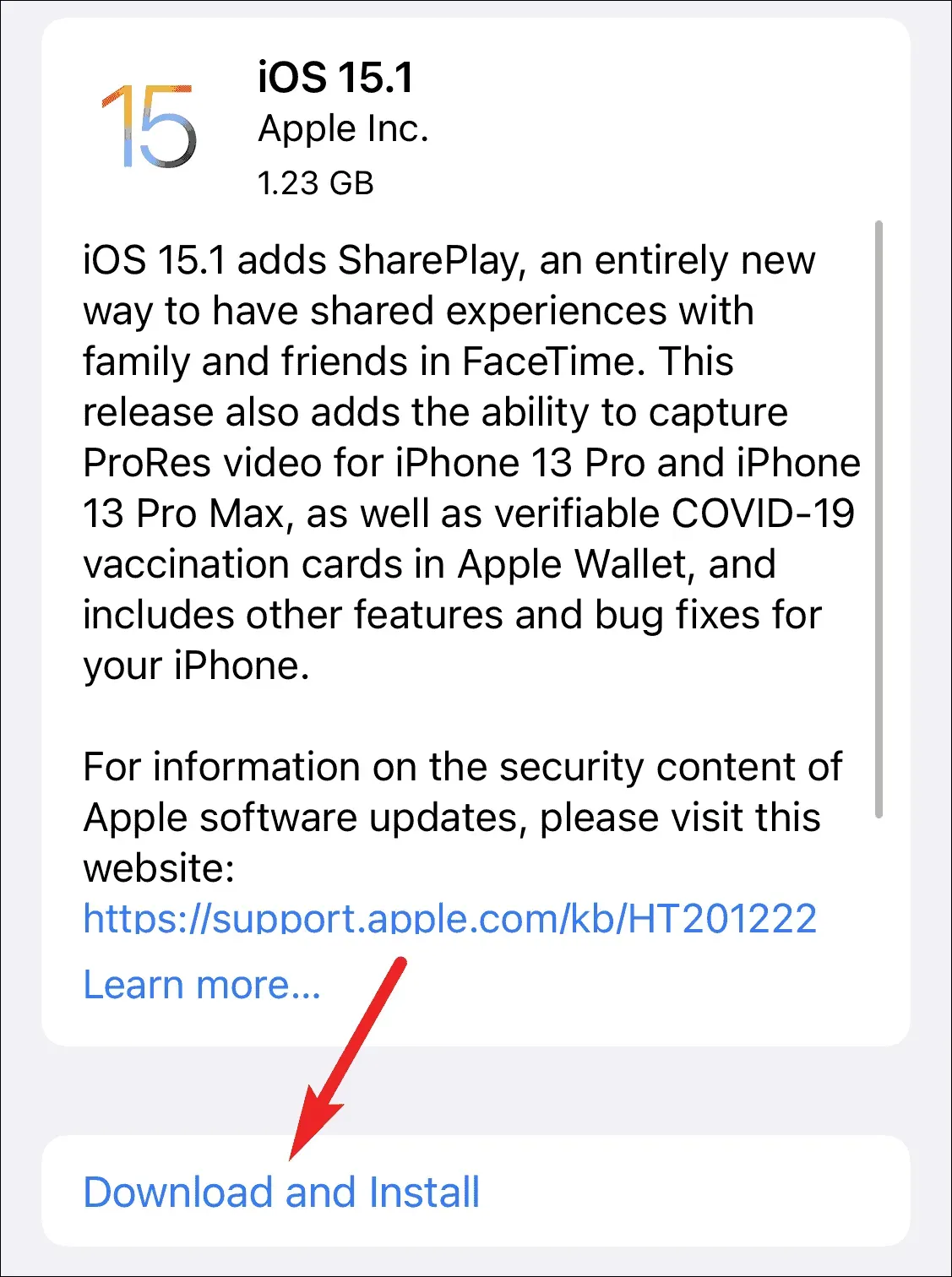
Varmista myös, että toinen henkilö, johon yrität ottaa yhteyttä, käyttää oikeaa iOS-versiota. Jos ne eivät ole oikeassa versiossa, saatat kohdata myös FaceTime SharePlay -ongelman.
Jos SharePlay on poistettu käytöstä laitteessasi, saatat myös kohdata ongelman. Voit korjata FaceTimen ongelman ottamalla SharePlayn käyttöön. Ota SharePlay käyttöön iPhonessa noudattamalla alla olevia ohjeita.
- Avaa Asetukset-sovellus iPhonessa ja vieritä sitten alas löytääksesi FaceTime.
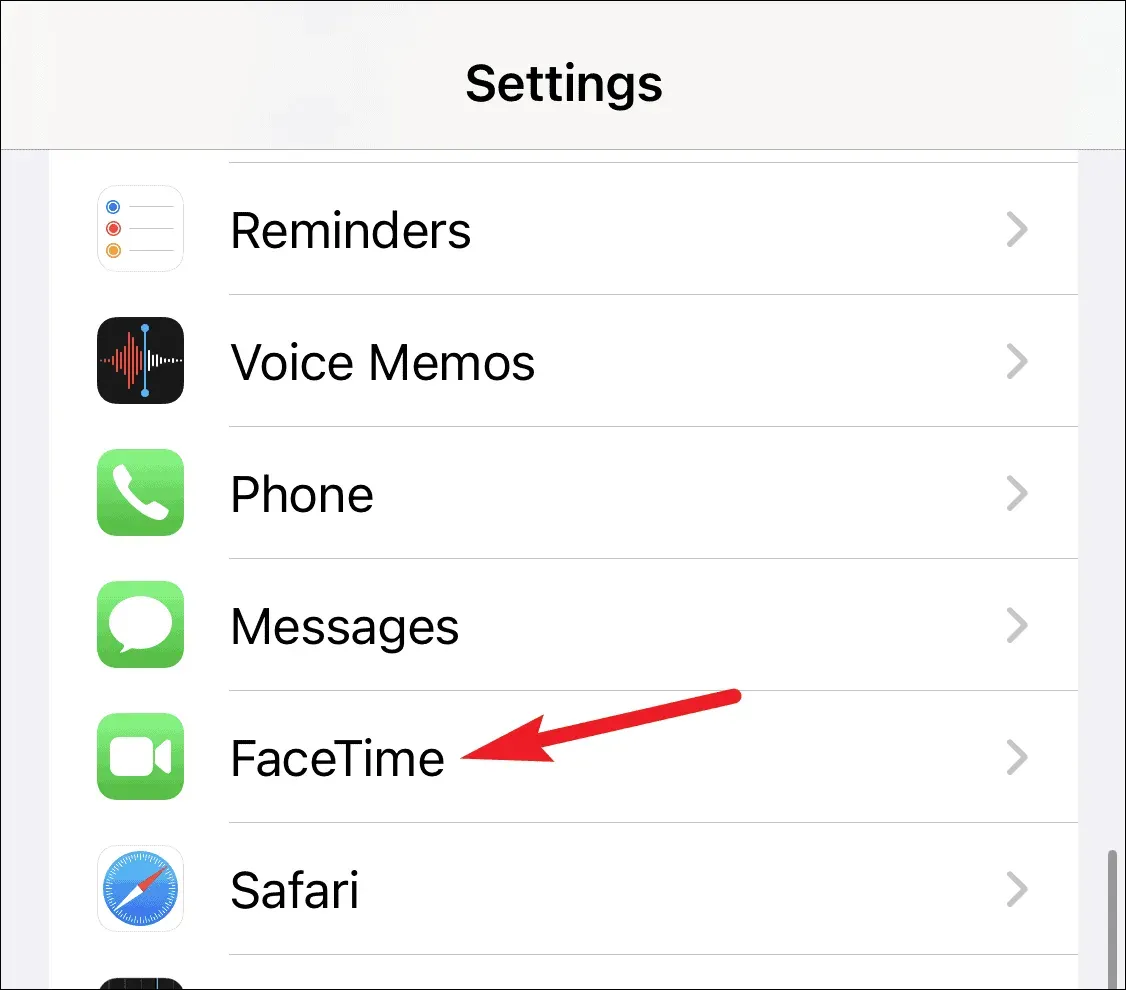
- Napsauta FaceTime-vaihtoehtoa ja napsauta sitten SharePlay .
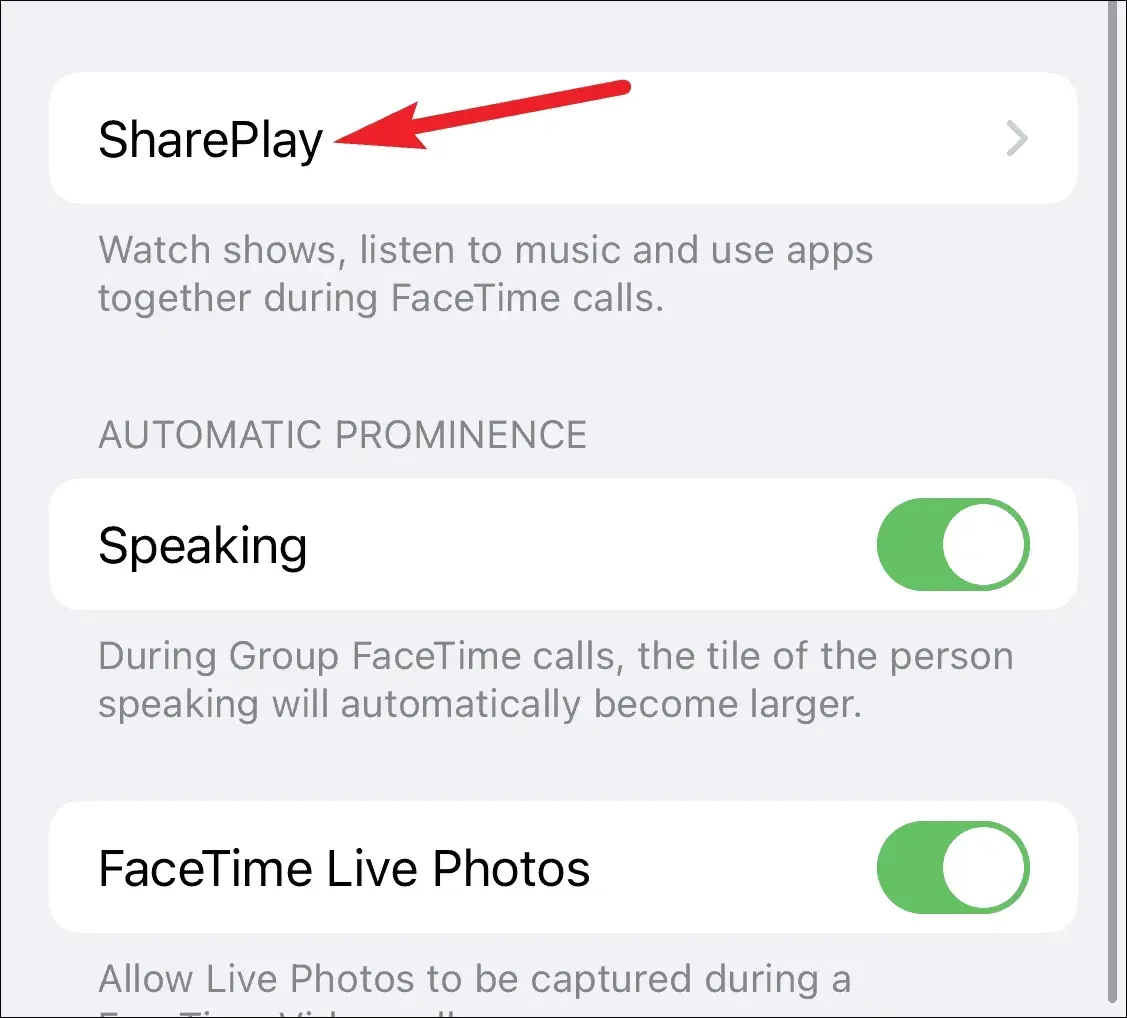
- Varmista tässä, että SharePlay-kytkin on päällä. Jos se on pois päältä, kytke se päälle ja yritä käyttää sitä uudelleen.
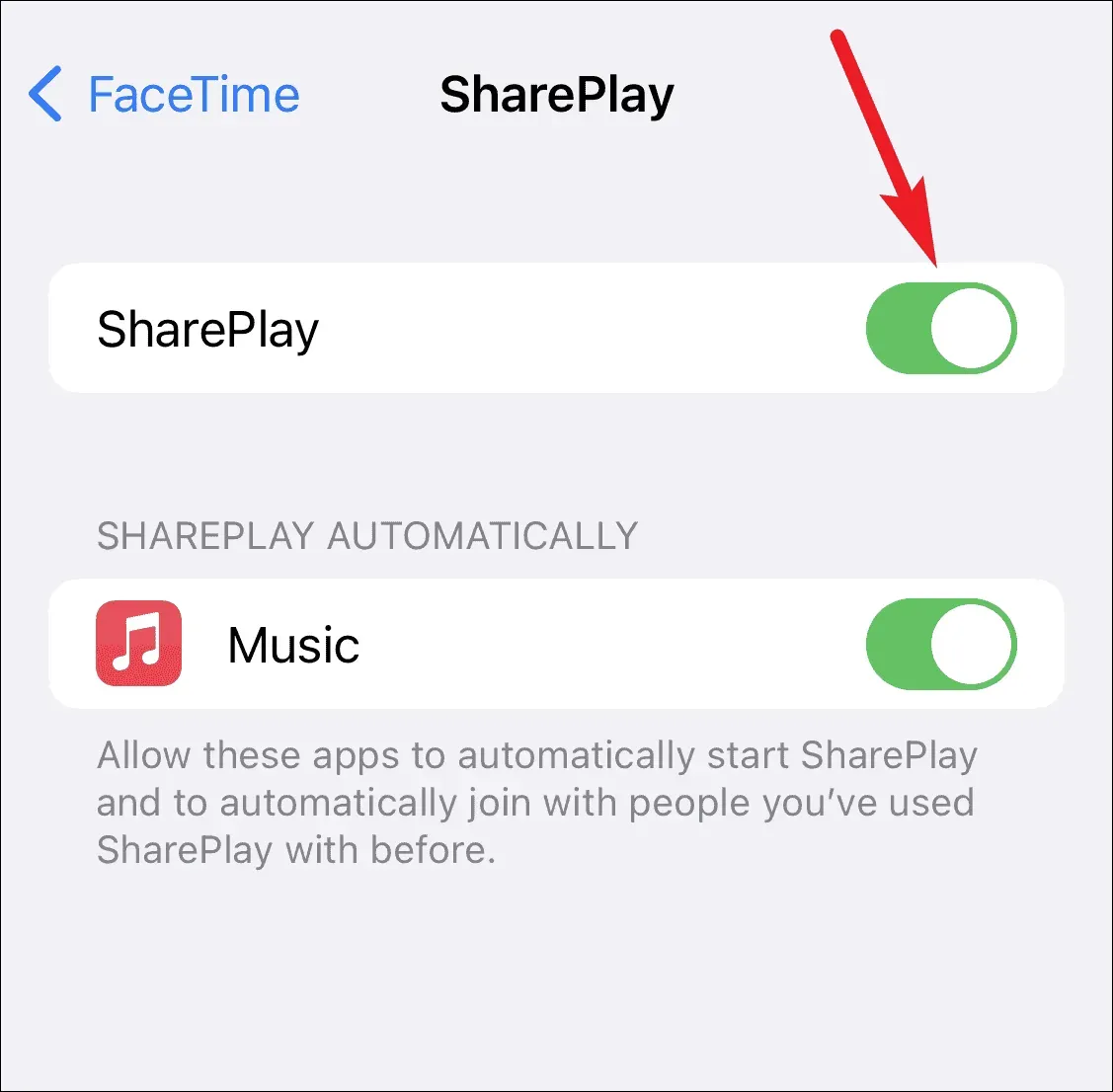
Käynnistä FaceTime uudelleen
Toinen asia, jonka voit yrittää, on käynnistää FaceTime uudelleen. Saatat kohdata tämän ongelman satunnaisten FaceTime-virheiden vuoksi, jotka voidaan ratkaista käynnistämällä FaceTime-sovellus uudelleen. Käynnistä FaceTime uudelleen seuraavasti:
- Siirry iPhonen Asetukset-sovellukseen . Täältä etsi FaceTime ja avaa se napsauttamalla sitä.
- Kytke sen jälkeen FaceTimen kytkin pois päältä .
- Odota muutama sekunti ennen kuin kytket sen takaisin päälle. Kytke nyt FaceTimen kytkin päälle.
Yritä nyt käyttää FaceTime SharePlayta uudelleen, niin sinun ei pitäisi joutua ongelmaan. Jos et vieläkään voi käyttää FaceTime SharePlayta iPhonessa, siirry tämän artikkelin seuraavaan vaiheeseen.
Palauta verkkoasetukset
Saatat myös kohdata FaceTime SharePlay -ongelman väärien verkkoasetusten vuoksi. Sinun pitäisi yrittää nollata verkkoasetukset ja yrittää sitten käyttää FaceTime SharePlayta uudelleen.
- Siirry iPhonen Asetukset-sovellukseen ja napauta sitten Yleistä .
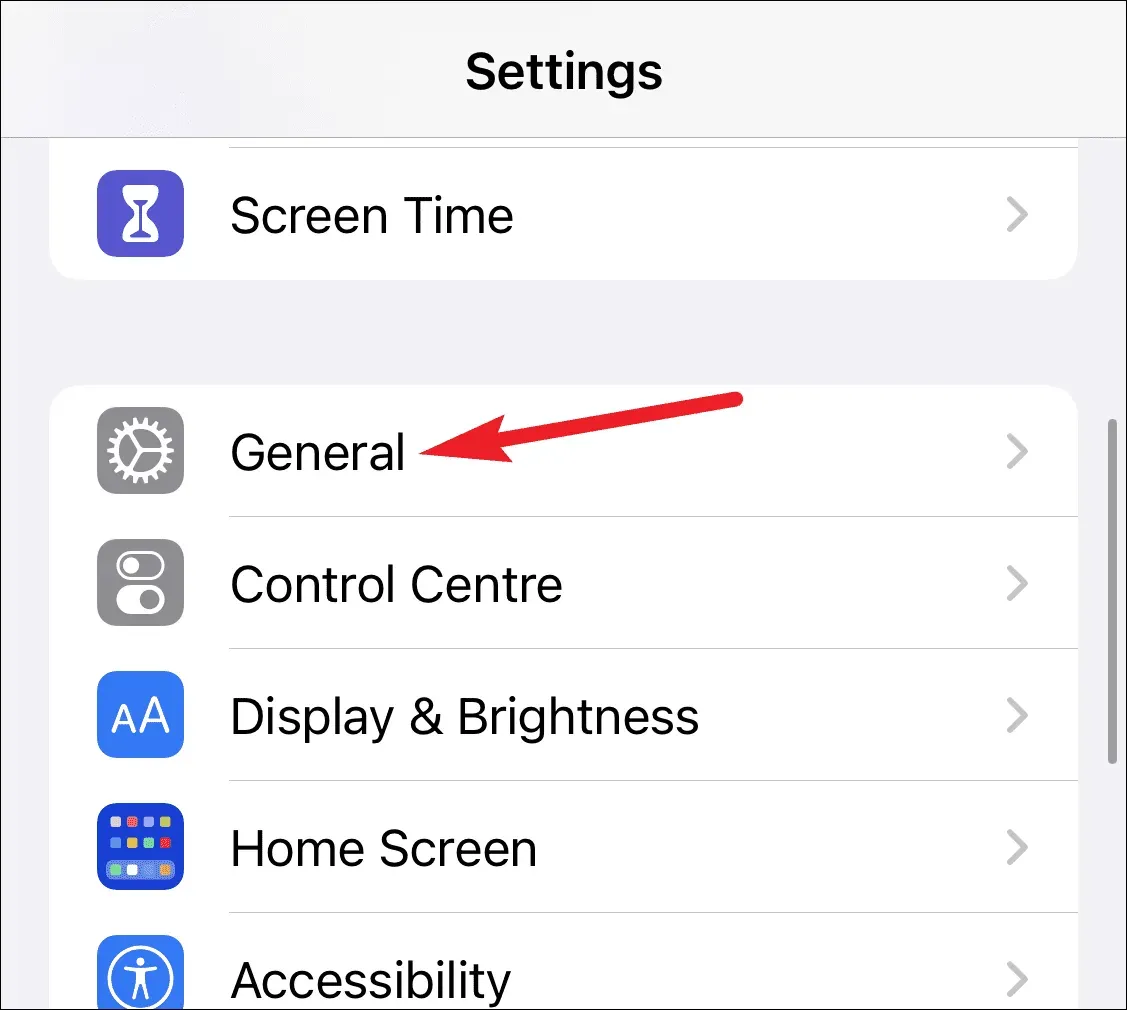
- Vieritä nyt alas löytääksesi Siirrä tai Palauta iPhone -vaihtoehdon . Napsauta sitä ja napsauta sitten Reset.
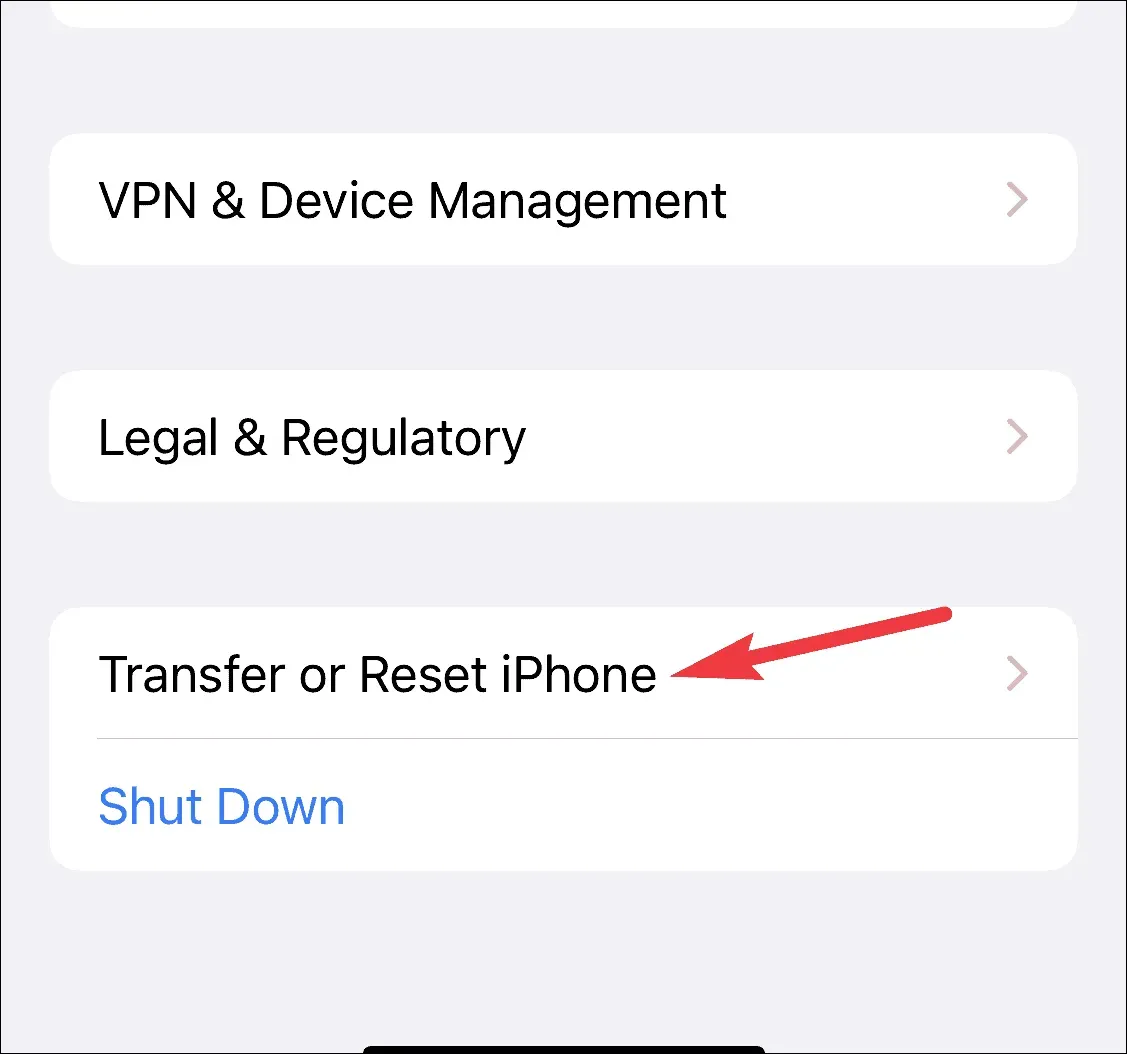
- Napauta seuraavassa näytössä Palauta verkkoasetukset nollataksesi verkkoasetukset.
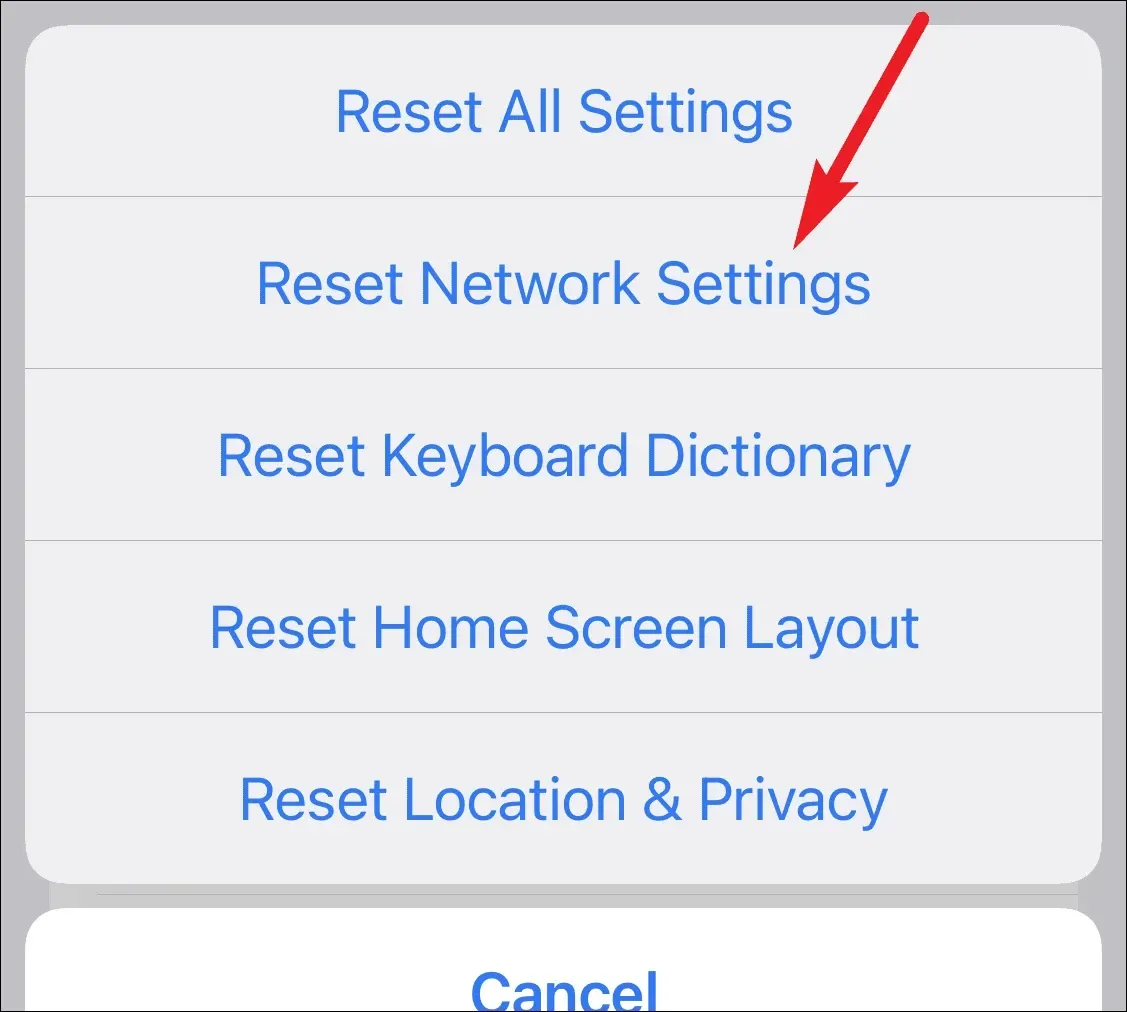
- Sinua pyydetään antamaan salasana vahvistaaksesi verkkoasetusten palautuksen. Tämän jälkeen kohtaamasi ongelma pitäisi korjata.
Kirjaudu ulos FaceTimesta ja kirjaudu sitten takaisin sisään
Sinun tulisi myös yrittää kirjautua ulos FaceTime-sovelluksesta ja kirjautua sitten takaisin sisään. Monet käyttäjät ovat löytäneet ratkaisun ongelmaan kirjautumalla uudelleen FaceTime-sovellukseen. Voit tehdä tämän noudattamalla alla olevia ohjeita:
- Avaa Asetukset-sovellus ja avaa sitten FaceTime.
- Napsauta tässä Apple ID:täsi, jonka löydät sinisessä linkissä näkyvän soittajan tunnuksen alaosasta.
- Napsauta nyt seuraavassa avautuvassa ikkunassa ”Poistu”. Vahvista poistuminen ja odota muutama sekunti.
- Kirjaudu sen jälkeen uudelleen sisään Apple ID:lläsi ja yritä käyttää FaceTime SharePlayta uudelleen. Ongelmasi pitäisi olla ratkaistu tähän mennessä.
Pakota iPhonen uudelleenkäynnistys
Tämän menetelmän tiedetään korjaavan useimmat ongelmat, joita saatat kohdata iPhonen kanssa. Pystyt todennäköisesti korjaamaan kaikki yleiset ongelmat, joita saatat kohdata iPhonessasi, mukaan lukien FaceTime SharePlay, joka ei toimi iPhonessa.
Jos haluat pakottaa iPhonen uudelleenkäynnistyksen, paina ja vapauta nopeasti äänenvoimakkuuden lisäys- ja vähennyspainike peräkkäin. Pidä nyt herätyspainiketta painettuna, kunnes Apple-logo tulee näkyviin näytölle. Tämän pitäisi pakottaa käynnistämään iPhone uudelleen, mikä korjaa ongelman FaceTime SharePlayn kanssa.
Johtopäätös
Tämän pitäisi todennäköisesti korjata ongelma FaceTime SharePlayssa. Jos FaceTime SharePlay ei toimi iPhonessa, noudata tämän artikkelin ohjeita. Noudattamalla yllä olevia vaiheita sinun pitäisi pystyä korjaamaan virheet FaceTime SharePlayn avulla.



Vastaa